Microsoft повторила, що Windows 8 булапобудований на міцних основах попередника. Ну, не можна заперечувати цей факт, адже Windows 8, крім того, що виглядає приголомшливо, містить кілька надійних функцій під капотом, які роблять його швидким, стабільним та спритним, як і попередня версія. Одним із освіжаючих доповнень до цього набору функцій є автоматичне обслуговування системи (також зване регулярне обслуговування), яке регулярно перевіряє оновлення програмного забезпечення, діагностику системи та завдання сканування безпеки. Цей параметр забезпечує виконання завдань з технічного обслуговування у визначений час, якщо вас немає поруч і система не працює. Далі ми допоможемо вам провести процес зміни параметрів часу для виконання щоденного завдання технічного обслуговування, чи дозволяти графіку технічного обслуговування розбудувати вашу машину, а також відключити цю функцію, якщо вона вам не потрібна.
Змінити запланований час обслуговування
Зміна налаштувань часу для автоматичної системитехнічного обслуговування, натисніть значок Центру дій у системній панелі, а потім "Відкрити центр дій". Крім того, ви можете отримати доступ до Центру дій з Панелі управління.

У вікні Центру дій натисніть стрілкупоруч із Технічним обслуговуванням, щоб розгорнути його налаштування, а потім натисніть "Змінити налаштування обслуговування" в розділі "Автоматичне обслуговування", як показано на скріншоті нижче.
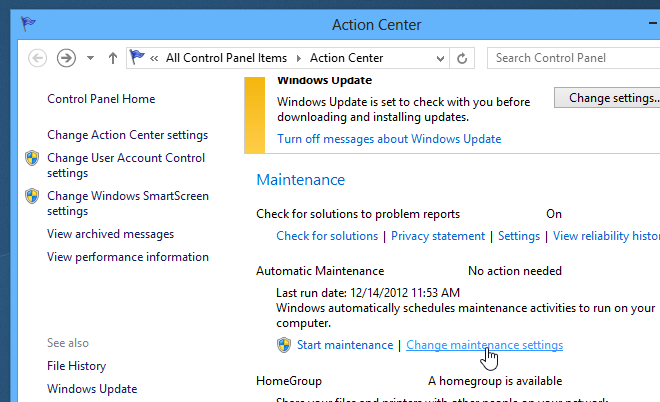
Тут ви можете вибрати час обслуговуванняза вашим уподобанням. Windows 8 встановлює цей час за умовчанням на 3:00 ранку, але ви можете змінити його на будь-який інший час. Крім того, ви можете ввімкнути / вимкнути додатковий параметр "Дозволити планове обслуговування, щоб розбудити мій комп'ютер у запланований час". Після завершення натисніть кнопку ОК, щоб застосувати зміни. Якщо вас запропонує UAC, просто натисніть кнопку Так.
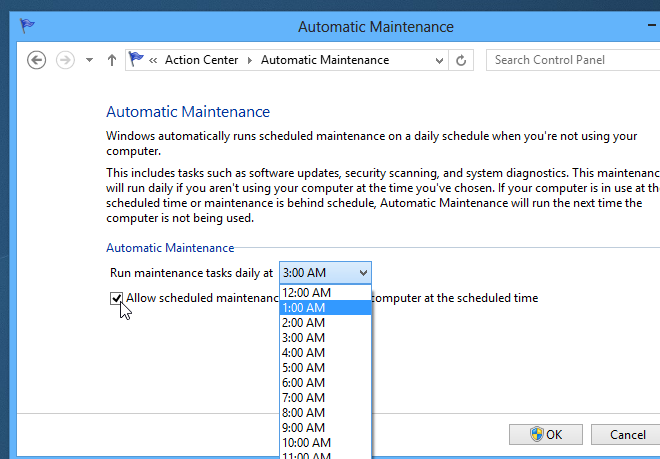
Вимкнути автоматичне обслуговування
Крім зміни часових параметрів, ви також можетевзагалі вимкнути опцію автоматичного обслуговування. Це можна зробити за допомогою утиліти Планувальник завдань Windows. Для цього натисніть Win + W, щоб викликати Шарм пошуку, і введіть "планувальник завдань" або "Розклад завдань". Вибір завдань з розкладу зліва запустить вікно "Планувальник завдань".
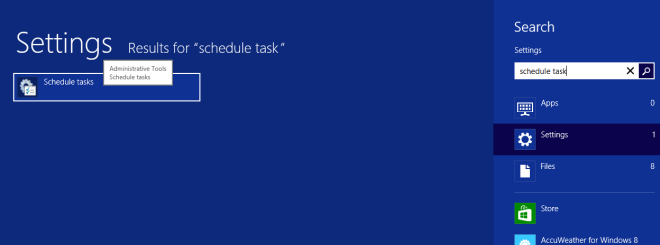
Планувальник завдань - це рідна утиліта Windows, якадозволяє запускати або запускати різні системні або користувацькі програми автоматично у визначений користувачем час. Тут розміщені три навігаційні панелі. Ліва панель дозволяє вибрати завдання, центральна панель містить інформацію щодо вибраного завдання, тоді як права панель містить подальші дії.
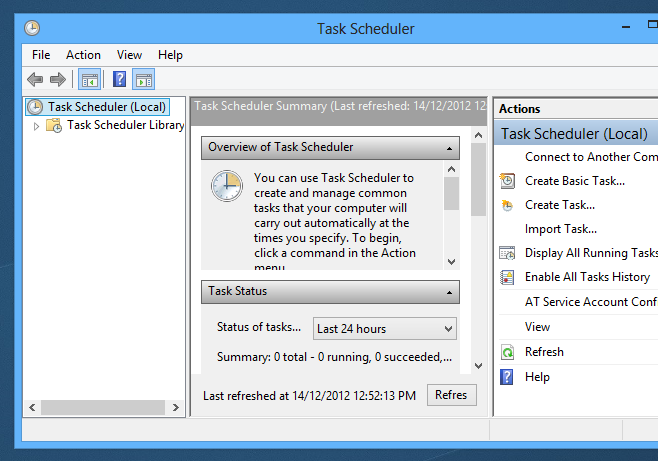
З лівої панелі перейдіть до:
Бібліотека планувальників завдань> Microsoft> Windows> Планувальник завдань
Клацніть правою кнопкою миші «Регулярне обслуговування» на центральній панелі та виберіть «Відключити» у її контекстному меню.
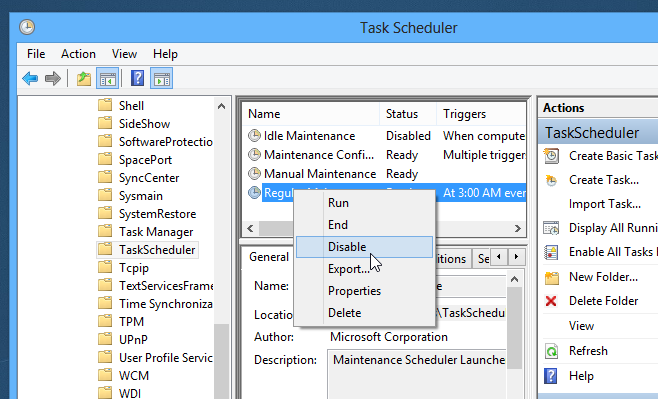
Це воно! Ви успішно вимкнули регулярне обслуговування.
Дякую, Уманг Кедія!













Коментарі